Cum să salvați un videoclip de la iMessage pe iPhone
Puteți primi diverse videoclipuri interesante de laiMessage pe iPhone, iPad sau iPod touch. Cum să colectați și să transferați videoclipurile de calitate completă pe computer? Nu vă faceți griji. Este destul de ușor să îți satisfacă dorințele. În acest articol, enumerăm cele mai bune 3 opțiuni pentru salvarea videoclipurilor din iMessage pe computer.
Cuprins:
- Opțiunea 1. Transferați videoclipuri iMessage pe PC / Mac prin Tenorshare iCareFone
- Opțiunea 2. Salvați videoclipuri de la iMessage pe computer cu recuperare de date iPhone
- Opțiunea 3. Descărcați iMessage Video pe computer prin iPadian
Opțiunea 1. Transferați iMessage Video pe PC / Mac prin Tenorshare iCareFone
În ceea ce privește transferul video, Tenorshare iCareFone este, fără îndoială, cea mai bună alegere. În plus, acesta nu este doar un manager de fișiere, ci și un instrument 6 în 1 pentru a remedia toate problemele iOS.
Caracteristică 1. Gestionați videoclipuri de la iMessage la computer de către Managerul de fișiere
Pasul 1. Deschideți mesajul pe dispozitivul Apple, atingeți și țineți-l pe video, apoi salvați-l din iMessage în aplicația „Foto”.
Pasul 2. Descărcați, instalați și rulați acest software de pe un computer accesibil. Conectați dispozitivul Apple la acest computer.
Pasul 3. Din interfața principală, apăsați pe „File Manager” și veți vedea tipurile de fișiere pe care le suportă acest program. Aici trebuie să alegeți „Fotografii” și să continuați.

Pasul 4. În ecranul „Fotografii”, alegeți „Ruloul camerei” sau „Videoclipuri” și aflați videoclipul dvs. iMessage. Apăsați pe „Export” și mutați video de la iMessage pe computer cu succes.
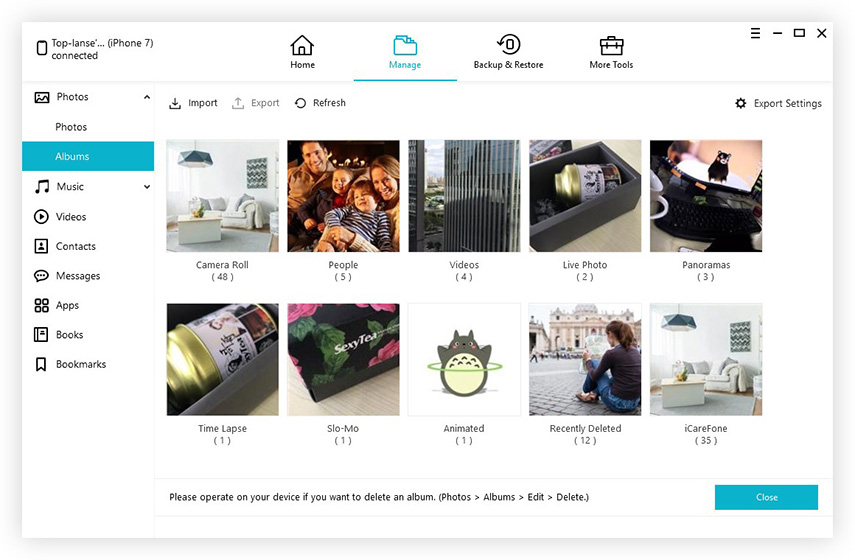
Caracteristică 2. Backup iMessage Video pe computer prin Backup și restaurare
O altă opțiune este să folosiți funcția „Backup & Restore” din Tenorshare iCareFone pentru a cuceri fișierul. Pașii sunt astfel:
- 1. Apăsați „Mesaje și atașamente” în „Backup & Restore” și atingeți butonul „Backup”.
- 2. După backup, veți vedea atașamentele SMS în previzualizare. Apăsați butonul „Exportați pe PC” și salvați video iMessage pe computer.
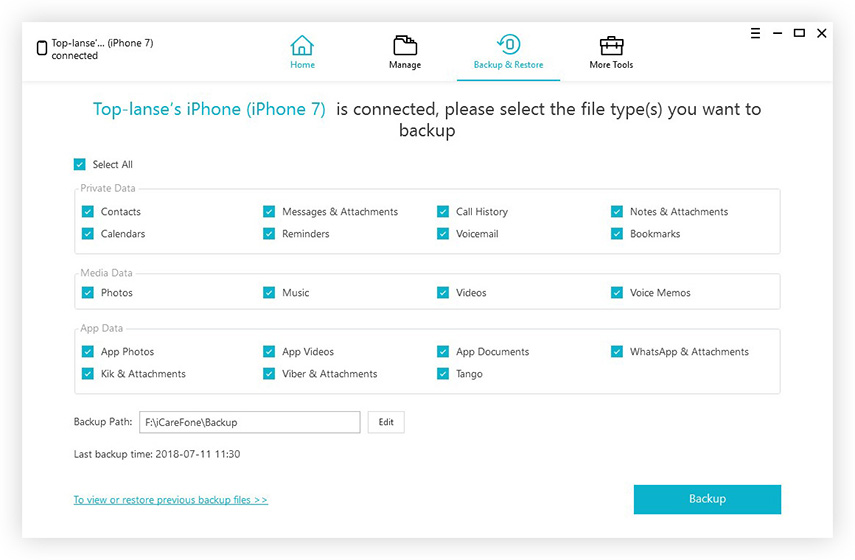

Mai jos ghidul video vă va explica cum să utilizați Tenorshare iCareFone pentru a transfera iMessages.
Opțiunea 2. Salvați videoclipuri de la iMessage pe computer cu recuperare de date iPhone
O altă metodă simplă de a salva pur și simplu iMessagevideo de la iOS la PC se folosește de software-ul Tenorshare iPhone Recovery Data. Acesta este un instrument puternic de recuperare a datelor iOS, dar profesional, pentru a recupera datele existente sau șterse și a le salva pe PC / Mac. Pașii sunt astfel:
Pasul 1. Descărcați, instalați și lansați Recuperarea datelor iPhone pe un computer Windows. Conectați dispozitivul mobil la PC utilizând cablul USB.
Pasul 2. Recuperarea datelor iPhone va recunoaște dispozitivul dvs. și după conectarea cu succes, vă va cere să alegeți tipurile de fișiere. Pentru circumstanțele dvs., alegeți „Mesaje și atașamente” în opțiunea „Date șterse de pe iDevice”.
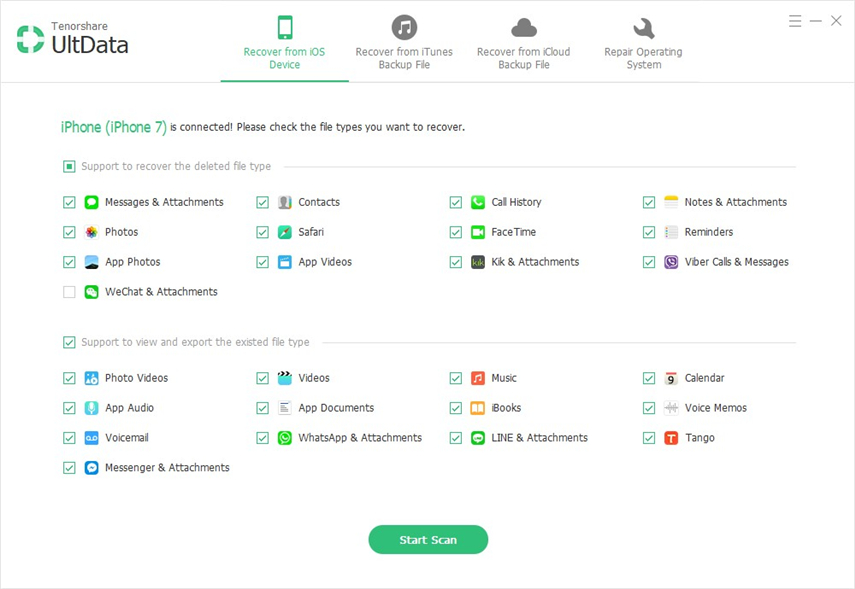
Pasul 3. Faceți clic pe butonul „Start Scanare” și așteptați scanarea. Alegeți „atașamente SMS” și descoperiți videoclipul dvs. iMessage. Apăsați butonul „Recuperare”.
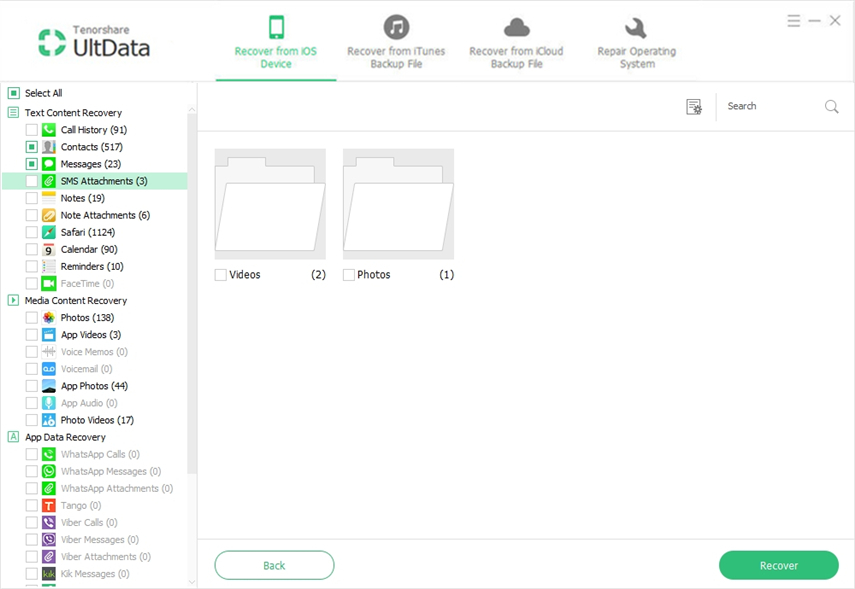
Pasul 4. Software-ul va deschide o fereastră și vă va solicita calea de transfer. Apăsați pe „Recuperare la computer” și procesul se încheie.
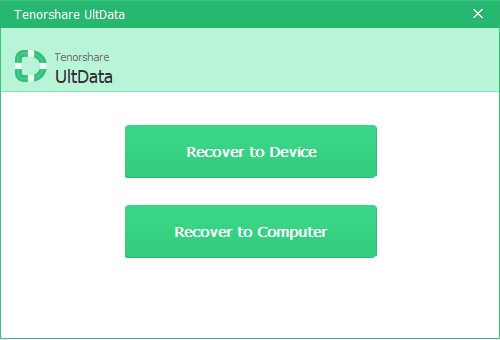
Dacă aveți nevoie de îndrumări suplimentare, vă rugăm să consultați imaginea video de mai jos despre cum să utilizați iPhone Data Recovery.
Opțiunea 3. Descărcați iMessage Video pe computer prin iPadian
În această metodă, trebuie să profitațisoftware terț, iPadian, care este un instrument care permite PC-ul dvs. Windows să arate ca un iPad. Cu acest program, veți putea descărca iMessage pe Windows PC. Să vedem cum se face acest lucru în detalii:
Pasul 1. Descarcă gratuit această aplicație de pe ipadian2.com și apoi instalează-o pe orice computer Windows accesibil.
Pasul 2. După ce terminați instalarea acestui emulator gratuit, lansați iPadian pe computer.

Pasul 3. Acum, problema este similară cu modul de salvare a unui videoclip de la iMessage pe Mac, deoarece ecranul computerului dvs. Windows arată ca un iPad. Căutați aplicația Mesaj din caseta de căutare a ecranului și apoi descărcați, instalați-o. Este exact ca.
Pasul 4. În sfârșit, conectați același ID Apple între iPhone și iPadian pentru Windows. Alege videoclipul vizat și PC-ul îl va primi.
În prezent, utilizatorii de Windows nu se vor îngrijora de aplicația iMessage nu ar putea fi instalată pe computer. Urmărind modalitățile de sus menționate mai sus, puteți trimite video rapid de la iMessage pe computer ușor și rapid.


![Cum să ștergeți iMessages pe Mac și iPhone / iPad [Suport pentru iOS 12]](/images/topics/how-to-delete-imessages-on-mac-and-iphoneipad-ios-12-supported.jpg)


![[Rezolvat] Cum să remediați iOS 10 efectele iMessage care nu funcționează](/images/iphone-tips/solved-how-to-fix-ios-10-imessage-effects-not-working.jpg)



